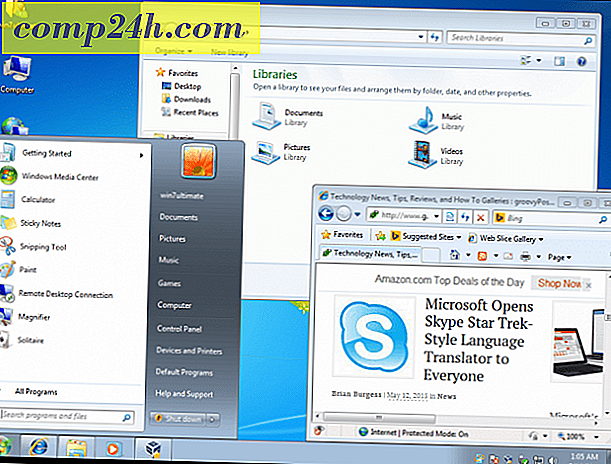Så här ändrar du provningsspråket i Office 2010 från AmEng (US) till BrEng (UK)
 Microsoft Office, mjukvaran, är lite som The Office, TV-programmet : det finns en brittisk version och en amerikansk version ( faktiskt finns det också en fransk, tysk, israelisk och chilensk version ). Alla skämt åt sidan, om du någonsin finner dig själv att skriva för en brittisk publik, men korrekturläsning med standard-ordlistan för US Word 2010, kommer du att få mycket mer röda squiggly-linjer än vad du förtjänar. Eller låt oss säga att du skriver en rapport i AmEng, men du citerar ett papper publicerat i Storbritannien igen, du kommer att få felaktiga stavningskontakter. Så här fixar du det på dokument-för-dokument-basis.
Microsoft Office, mjukvaran, är lite som The Office, TV-programmet : det finns en brittisk version och en amerikansk version ( faktiskt finns det också en fransk, tysk, israelisk och chilensk version ). Alla skämt åt sidan, om du någonsin finner dig själv att skriva för en brittisk publik, men korrekturläsning med standard-ordlistan för US Word 2010, kommer du att få mycket mer röda squiggly-linjer än vad du förtjänar. Eller låt oss säga att du skriver en rapport i AmEng, men du citerar ett papper publicerat i Storbritannien igen, du kommer att få felaktiga stavningskontakter. Så här fixar du det på dokument-för-dokument-basis.
Steg 1
Skapa ett nytt Word-dokument, eller öppna ett befintligt dokument med AmEng / BrEng-text.

Steg 2
Välj den text som du vill ändra korrektursspråket. Om du vill ändra hela dokumentet trycker du på CTRL-A för att välja allt.

Steg 3
Från granskningsbandet klickar du på Språk> Ange provningsspråk ...

Steg 4
Välj engelska ( UK .) Eller engelska ( US .) Och klicka på OK . Självklart kan du också välja något annat språk här, inklusive engelska ( Kanada ) och andra versioner av engelska.

Steg 5
Upprepa detta för varje del av ditt Word-dokument som använder ett annat språk. Om du vill ändra alla dokument till det valda språket, klicka på Set as Default .

Det borde göra tricket.

För en mer djupgående guide om hur du ställer in flera ordböcker i Office 2010, kolla in den här tidigare handledningen av grooveDexter: Så här lägger du till flera språk till Office 2010.